Otrzymaj bezpłatne skanowanie i sprawdź, czy twój komputer jest zainfekowany.
USUŃ TO TERAZAby korzystać z w pełni funkcjonalnego produktu, musisz kupić licencję na Combo Cleaner. Dostępny jest 7-dniowy bezpłatny okres próbny. Combo Cleaner jest własnością i jest zarządzane przez RCS LT, spółkę macierzystą PCRisk.
Czym jest TotalLetterSearch?
TotalLetterSearch to niechciana aplikacja sklasyfikowana jako adware. To adware należy do grupy aplikacji typu adware o nazwie AdLoad. Adware ma po prostu na celu wyświetlanie różnych reklam, jednak ta konkretna aplikacja promuje również adres fałszywej wyszukiwarki.
W ten sposób TotalLetterSearch działa zarówno jako adware jak i porywacz przeglądarki. Należy pamiętać, że może również śledzić i zapisywać informacje.
Użytkownicy często nieumyślnie pobierają i instalują aplikacje typu adware. Badania pokazują, że aby nakłonić osoby do zainstalowania TotalLetterSearch, programiści używają fałszywego instalatora Adobe Flash Player. Ten typ instalatora może być również używany do rozsyłania trojanów, ransomware i innego złośliwego oprogramowania.
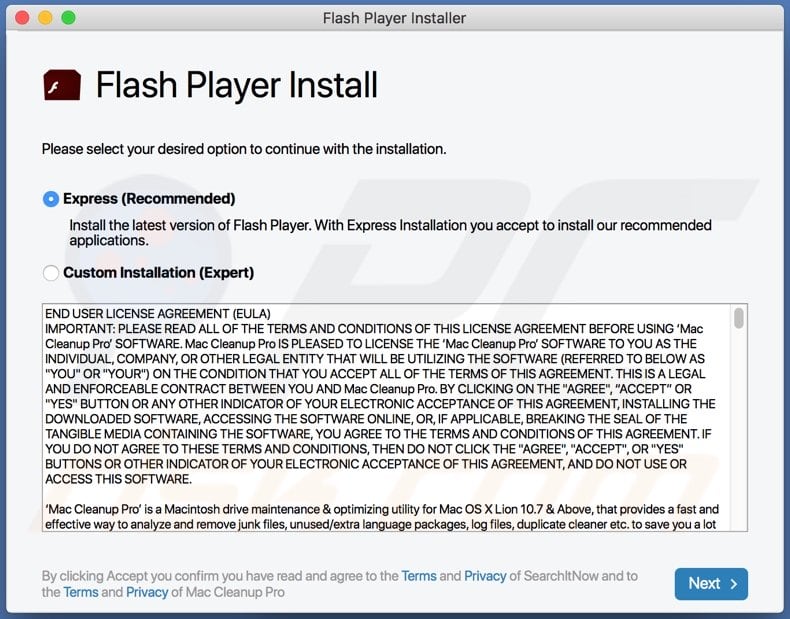
Adware to rodzaj oprogramowania, które wyświetla niechciane i natrętne reklamy. Programy tego typu zwykle karmią użytkowników różnymi reklamami kuponowymi, okienkami pop-up, ankietami, banerami i innymi reklamami. Otwierają one podejrzane strony internetowe lub powodują pobieranie/instalację innych niechcianych, a nawet złośliwych programów (ale tylko wtedy, gdy osoby je klikną).
TotalLetterSearch działa nie tylko jako adware, ale także jako porywacz przeglądarki. W związku z tym zmienia ustawienia przeglądarki. W większości przypadków aplikacje te przypisują adres URL fałszywej wyszukiwarki jako domyślną wyszukiwarkę, stronę główną i nową kartę.
W ten sposób promują fałszywe wyszukiwarki, zmuszając użytkowników do odwiedzenia powiązanych z nimi adresów, gdy otwierają przeglądarkę, nową kartę lub wprowadzają wyszukiwane hasła w pasku adresu URL. Należy pamiętać, że te wyszukiwarki są fałszywe, ponieważ nie generują unikalnych wyników (lub generują wprowadzające w błąd informacje).
Zwykle użytkownicy nie mogą usunąć tych fałszywych adresów z wyżej wymienionych ustawień, chyba że odinstalują porywacza przeglądarki. Ponadto TotalLetterSearch może zapisywać informacje o systemie użytkownika. Aplikacje tego typu zwykle celują w adresy IP, geolokalizacje, wprowadzone zapytania wyszukiwania, adresy URL odwiedzanych stron itp.
Czasami mogą uzyskać dostęp do osobistych i wrażliwych informacji. Dane mogą zostać sprzedane stronom trzecim (potencjalnie cyberprzestępcom) lub wykorzystane w inny sposób. Jak wspomniano, osoby mają tendencję do nieumyślnego pobierania i instalowania adware i innych PUA.
TotalLetterSearch jest instalowane zamiast Adobe Flash Player poprzez fałszywy instalator. Instalatory te służą do rozsyłania malware, takiego jak ransomware, programy typu trojan i inne złośliwe oprogramowanie, co może prowadzić do utraty danych/finansów, poważnych problemów związanych z prywatnością i innych problemów.
| Nazwa | Ads by TotalLetterSearch |
| Typ zagrożenia | Adware, malware na Mac, wirus na Mac. |
| Nazwy wykrycia | Avast (MacOS:Adload-AD [Trj]), AVG (MacOS:Adload-AD [Trj]), ESET-NOD32 (wariant OSX/TrojanDownloader.Adload.AE), Kaspersky (Not-a-virus:HEUR:AdWare.OSX.Cimpli.k), Pełna lista (VirusTotal) |
| Objawy | Twój Mac staje się wolniejszy niż zwykle, widzisz niechciane reklamy pop-up, jesteś przekierowywany na podejrzane strony internetowe. |
| Metody dystrybucji | Zwodnicze reklamy pop-up, instalatory bezpłatnego oprogramowania (sprzedaż wiązana), fałszywe instalatory Flash Playera, pobrania plików torrent. |
| Zniszczenie | Śledzenie przeglądarki internetowej (potencjalne problemy prywatności), wyświetlanie niechcianych reklam, przekierowania na podejrzane strony internetowe, utrata prywatnych informacji. |
| Usuwanie malware (Windows) |
Aby usunąć możliwe infekcje malware, przeskanuj komputer profesjonalnym oprogramowaniem antywirusowym. Nasi analitycy bezpieczeństwa zalecają korzystanie z Combo Cleaner. Pobierz Combo CleanerBezpłatny skaner sprawdza, czy twój komputer jest zainfekowany. Aby korzystać z w pełni funkcjonalnego produktu, musisz kupić licencję na Combo Cleaner. Dostępny jest 7-dniowy bezpłatny okres próbny. Combo Cleaner jest własnością i jest zarządzane przez RCS LT, spółkę macierzystą PCRisk. |
Większość aplikacji typu adware generuje przychody dla programistów poprzez wdrażanie reklam online. Mogą być one reklamowane jako „przydatne", jednak niewiele z nich zapewnia jakąkolwiek wartość. Wręcz przeciwnie, aplikacje typu adware mogą powodować poważne problemy i nigdy nie powinny być pobierane ani instalowane.
Niektóre przykłady innych aplikacji tego typu to UltraSearchApp, ActiveTrack i UpgradeAssist.
Jak zainstalowano TotalLetterSearch na moim komputerze?
TotalLetterSearch można zainstalować za pomocą fałszywego instalatora podszywającego się pod instalator Adobe Flash Player. Podejrzane aplikacje są również dystrybuowane przy użyciu zwodniczej metody marketingowej zwanej „sprzedażą wiązaną". Podsumowując, programiści dołączają niechciane aplikacje do konfiguratorów pobierania/instalacji innych (zwykle bezpłatnych) programów.
Ukrywają powiązane informacje w „Niestandardowych", „Zaawansowanych" i innych ustawieniach. Wielu użytkowników pobiera i instaluje swoje programy bez zmiany ustawień domyślnych, w ten sposób nieumyślnie zgadzając się na oferty pobrania i zainstalowania dodatkowego oprogramowania.
Niechciane pobrania i instalacje mogą być również spowodowane klikaniem zwodniczych reklam zdolnych do wykonywania określonych skryptów.
Jak uniknąć instalacji niechcianych aplikacji?
Można uniknąć niechcianych pobrań i instalacji, pobierając programy i pliki z oficjalnych i godnych zaufania witryn (oraz za pośrednictwem bezpośrednich linków). Pobieranie lub instalowanie ich za pośrednictwem zewnętrznych programów do pobierania, instalatorów, sieci peer-to-peer (np. klientów torrent, eMule), podejrzanych witryn lub innych podobnych kanałów jest niebezpieczne.
Sprawdź wszystkie ustawienia pobierania i instalacji (takie jak „Zaawansowane", „Niestandardowe") i odrzuć wszelkie oferty pobrania lub zainstalowania niechcianych aplikacji. Nie klikaj reklam wyświetlanych na niezaufanych stronach internetowych, ponieważ mogą one otworzyć inne strony tego rodzaju lub pobrać i zainstalować niechciane oprogramowanie.
Natychmiast usuń wszelkie niechciane, podejrzane rozszerzenia, wtyczki i dodatki już zainstalowane w przeglądarce. To samo dotyczy programów tego rodzaju, które są instalowane w systemie operacyjnym. Jeśli twój komputer jest już zainfekowany TotalLetterSearch, zalecamy wykonanie skanowania za pomocą Combo Cleaner Antivirus dla Windows, aby automatycznie usunąć to oprogramowanie typu adware.
Pliki powiązane z adware TotalLetterSearch, które należy usunąć:
- ~/Library/Application Support/com.TotalLetterSearch/TotalLetterSearch
- ~/Library/Application Support/com.TotalLetterSearchDaemon/TotalLetterSearch
- ~/Library/LaunchAgents/com.TotalLetterSearch.plist
- ~/Library/LaunchDaemons/com.TotalLetterSearch.plist
WAŻNA UWAGA! Fałszywe konfiguratory/aplikacje promujące adware TotalLetterSearch mają na celu utworzenie nowego profilu urządzenia. Dlatego przed podjęciem dalszych kroków usuwania wykonaj następujące czynności:
1) Kliknij ikonę „Preferencje" na pasku menu i wybierz „Profile".

2) Wybierz profil „TotalLetterSearch" i usuń go.

3) Wykonaj pełne skanowanie systemu oprogramowaniem antywirusowym Combo Cleaner.
Po wykonaniu tych czynności możesz przystąpić do dalszych kroków usuwania tego adware.
Natychmiastowe automatyczne usunięcie malware:
Ręczne usuwanie zagrożenia może być długim i skomplikowanym procesem, który wymaga zaawansowanych umiejętności obsługi komputera. Combo Cleaner to profesjonalne narzędzie do automatycznego usuwania malware, które jest zalecane do pozbycia się złośliwego oprogramowania. Pobierz je, klikając poniższy przycisk:
POBIERZ Combo CleanerPobierając jakiekolwiek oprogramowanie wyszczególnione na tej stronie zgadzasz się z naszą Polityką prywatności oraz Regulaminem. Aby korzystać z w pełni funkcjonalnego produktu, musisz kupić licencję na Combo Cleaner. Dostępny jest 7-dniowy bezpłatny okres próbny. Combo Cleaner jest własnością i jest zarządzane przez RCS LT, spółkę macierzystą PCRisk.
Szybkie menu:
- Czym jest TotalLetterSearch?
- KROK 1. Usuwanie plików i folderów powiązanych z TotalLetterSearch z OSX.
- KROK 2. Usuwanie reklam TotalLetterSearch z Safari.
- KROK 3. Usuwanie adware TotalLetterSearch z Google Chrome.
- KROK 4. Usuwanie reklam TotalLetterSearch z Mozilla Firefox.
Film pokazujący, jak usunąć oprogramowanie typu adware i porywaczy przeglądarki z komputera Mac:
Usuwanie adware TotalLetterSearch:
Usuwanie potencjalnie niechcianych aplikacji powiązanych z TotalLetterSearch z Twojego folderu "Aplikacje":

Kliknij ikonę Findera. W oknie Findera wybierz „Aplikacje". W folderze aplikacji poszukaj „MPlayerX", „NicePlayer" lub innych podejrzanych aplikacji i przeciągnij je do Kosza. Po usunięciu potencjalnie niechcianych aplikacji powodujących reklamy w Internecie przeskanuj komputer Mac pod kątem wszelkich pozostałych niepożądanych składników.
POBIERZ narzędzie do usuwania złośliwego oprogramowania
Combo Cleaner sprawdza, czy twój komputer został zainfekowany. Aby korzystać z w pełni funkcjonalnego produktu, musisz kupić licencję na Combo Cleaner. Dostępny jest 7-dniowy bezpłatny okres próbny. Combo Cleaner jest własnością i jest zarządzane przez RCS LT, spółkę macierzystą PCRisk.
Usuwanie plików i folderów powiązanych z ads by totallettersearch:

Kliknij ikonę Finder na pasku menu, wybierz Idź i kliknij Idź do Folderu...
 Poszukaj plików wygenerowanych przez adware w folderze /Library/LaunchAgents:
Poszukaj plików wygenerowanych przez adware w folderze /Library/LaunchAgents:

W pasku Przejdź do Folderu... wpisz: /Library/LaunchAgents
 W folderze "LaunchAgents" poszukaj wszelkich ostatnio dodanych i podejrzanych plików oraz przenieś je do Kosza. Przykłady plików wygenerowanych przez adware - "installmac.AppRemoval.plist", "myppes.download.plist", "mykotlerino.ltvbit.plist", "kuklorest.update.plist" itd. Adware powszechnie instaluje wiele plików z tym samym rozszerzeniem.
W folderze "LaunchAgents" poszukaj wszelkich ostatnio dodanych i podejrzanych plików oraz przenieś je do Kosza. Przykłady plików wygenerowanych przez adware - "installmac.AppRemoval.plist", "myppes.download.plist", "mykotlerino.ltvbit.plist", "kuklorest.update.plist" itd. Adware powszechnie instaluje wiele plików z tym samym rozszerzeniem.
 Poszukaj plików wygenerowanych przez adware w folderze /Library/Application Support:
Poszukaj plików wygenerowanych przez adware w folderze /Library/Application Support:

W pasku Przejdź do Folderu... wpisz: /Library/Application Support

W folderze "Application Support" sprawdź wszelkie ostatnio dodane i podejrzane foldery. Przykładowo "MplayerX" lub "NicePlayer" oraz przenieś te foldery do Kosza..
 Poszukaj plików wygenerowanych przez adware w folderze ~/Library/LaunchAgents:
Poszukaj plików wygenerowanych przez adware w folderze ~/Library/LaunchAgents:

W pasku Przejdź do Folderu... i wpisz: ~/Library/LaunchAgents

W folderze "LaunchAgents" poszukaj wszelkich ostatnio dodanych i podejrzanych plików oraz przenieś je do Kosza. Przykłady plików wygenerowanych przez adware - "installmac.AppRemoval.plist", "myppes.download.plist", "mykotlerino.ltvbit.plist", "kuklorest.update.plist" itp. Adware powszechnie instaluje szereg plików z tym samym rozszerzeniem.
 Poszukaj plików wygenerowanych przez adware w folderze /Library/LaunchDaemons:
Poszukaj plików wygenerowanych przez adware w folderze /Library/LaunchDaemons:

W pasku Przejdź do Folderu... wpisz: /Library/LaunchDaemons
 W folderze "LaunchDaemons" poszukaj wszelkich podejrzanych plików. Przykładowo: "com.aoudad.net-preferences.plist", "com.myppes.net-preferences.plist", "com.kuklorest.net-preferences.plist", "com.avickUpd.plist" itp. oraz przenieś je do Kosza.
W folderze "LaunchDaemons" poszukaj wszelkich podejrzanych plików. Przykładowo: "com.aoudad.net-preferences.plist", "com.myppes.net-preferences.plist", "com.kuklorest.net-preferences.plist", "com.avickUpd.plist" itp. oraz przenieś je do Kosza.
 Przeskanuj swój Mac za pomocą Combo Cleaner:
Przeskanuj swój Mac za pomocą Combo Cleaner:
Jeśli wykonałeś wszystkie kroki we właściwej kolejności, twój Mac powinien być wolny od infekcji. Aby mieć pewność, że twój system nie jest zainfekowany, uruchom skanowanie przy użyciu programu Combo Cleaner Antivirus. Pobierz GO TUTAJ. Po pobraniu pliku kliknij dwukrotnie instalator combocleaner.dmg, w otwartym oknie przeciągnij i upuść ikonę Combo Cleaner na górze ikony aplikacji. Teraz otwórz starter i kliknij ikonę Combo Cleaner. Poczekaj, aż Combo Cleaner zaktualizuje bazę definicji wirusów i kliknij przycisk "Start Combo Scan" (Uruchom skanowanie Combo).

Combo Cleaner skanuje twój komputer Mac w poszukiwaniu infekcji malware. Jeśli skanowanie antywirusowe wyświetla "nie znaleziono żadnych zagrożeń" - oznacza to, że możesz kontynuować korzystanie z przewodnika usuwania. W przeciwnym razie, przed kontynuowaniem zaleca się usunięcie wszystkich wykrytych infekcji.

Po usunięciu plików i folderów wygenerowanych przez adware, kontynuuj w celu usunięcia złośliwych rozszerzeń ze swoich przeglądarek internetowych.
Usuwanie strony domowej i domyślnej wyszukiwarki ads by totallettersearch z przeglądarek internetowych:
 Usuwanie złośliwych rozszerzeń z Safari:
Usuwanie złośliwych rozszerzeń z Safari:
Usuwanie rozszerzeń powiązanych z ads by totallettersearch z Safari:

Otwórz przeglądarkę Safari. Z paska menu wybierz "Safari" i kliknij "Preferencje...".

W oknie "Preferencje" wybierz zakładkę "Rozszerzenia" i poszukaj wszelkich ostatnio zainstalowanych oraz podejrzanych rozszerzeń. Po ich zlokalizowaniu kliknij znajdujących się obok każdego z nich przycisk „Odinstaluj". Pamiętaj, że możesz bezpiecznie odinstalować wszystkie rozszerzenia ze swojej przeglądarki Safari – żadne z nich nie ma zasadniczego znaczenia dla jej prawidłowego działania.
- Jeśli w dalszym ciągu masz problemy z niechcianymi przekierowaniami przeglądarki oraz niechcianymi reklamami - Przywróć Safari.
 Usuwanie złośliwych wtyczek z Mozilla Firefox:
Usuwanie złośliwych wtyczek z Mozilla Firefox:
Usuwanie dodatków powiązanych z ads by totallettersearch z Mozilla Firefox:

Otwórz przeglądarkę Mozilla Firefox. W prawym górnym rogu ekranu kliknij przycisk "Otwórz Menu" (trzy linie poziome). W otwartym menu wybierz "Dodatki".

Wybierz zakładkę "Rozszerzenia" i poszukaj ostatnio zainstalowanych oraz podejrzanych dodatków. Po znalezieniu kliknij przycisk "Usuń" obok każdego z nich. Zauważ, że możesz bezpiecznie odinstalować wszystkie rozszerzenia z przeglądarki Mozilla Firefox – żadne z nich nie ma znaczącego wpływu na jej normalne działanie.
- Jeśli nadal doświadczasz problemów z przekierowaniami przeglądarki oraz niechcianymi reklamami - Przywróć Mozilla Firefox.
 Usuwanie złośliwych rozszerzeń z Google Chrome:
Usuwanie złośliwych rozszerzeń z Google Chrome:
Usuwanie dodatków powiązanych z ads by totallettersearch z Google Chrome:

Otwórz Google Chrome i kliknij przycisk "Menu Chrome" (trzy linie poziome) zlokalizowany w prawym górnym rogu okna przeglądarki. Z rozwijanego menu wybierz "Więcej narzędzi" oraz wybierz "Rozszerzenia".

W oknie "Rozszerzenia" poszukaj wszelkich ostatnio zainstalowanych i podejrzanych dodatków. Po znalezieniu kliknij przycisk "Kosz" obok każdego z nich. Zauważ, że możesz bezpiecznie odinstalować wszystkie rozszerzenia z przeglądarki Google Chrome – żadne z nich nie ma znaczącego wpływu na jej normalne działanie.
- Jeśli nadal doświadczasz problemów z przekierowaniami przeglądarki oraz niechcianymi reklamami - PrzywróćGoogle Chrome.
Często zadawane pytania (FAQ)
Jakie szkody może wyrządzić adware?
Oprogramowanie reklamowe może zakłócać wygodę użytkownika, spowalniać działanie systemu, naruszać prywatność poprzez śledzenie zachowań użytkowników i potencjalnie prowadzić do zagrożeń bezpieczeństwa poprzez narażenie na złośliwe reklamy lub linki.
Co robi adware?
Oprogramowanie tego typu karmi użytkowników natrętnymi reklamami. Dodatkowo może zbierać różne dane i działać jako porywacz przeglądarki.
Jak twórcy oprogramowania reklamowego generują przychody?
Twórcy adware zwykle generują przychody poprzez wyświetlanie natrętnych reklam, zarabiając pieniądze w oparciu o kliknięcia reklam, wyświetlenia lub poprzez programy marketingu afiliacyjnego.
Czy Combo Cleaner usunie adware TotalLetterSearch?
Combo Cleaner przeskanuje twój komputer i usunie wszystkie zainstalowane aplikacje typu adware. Ważne jest, aby wiedzieć, że ręczne usunięcie może nie być niezawodne, ponieważ pozostałości plików mogą pozostać w systemie nawet po odinstalowaniu. Nawet jeśli podstawowe oprogramowanie zostanie usunięte, niektóre jego komponenty mogą nadal działać.
Udostępnij:

Tomas Meskauskas
Ekspert ds. bezpieczeństwa, profesjonalny analityk złośliwego oprogramowania
Jestem pasjonatem bezpieczeństwa komputerowego i technologii. Posiadam ponad 10-letnie doświadczenie w różnych firmach zajmujących się rozwiązywaniem problemów technicznych i bezpieczeństwem Internetu. Od 2010 roku pracuję jako autor i redaktor Pcrisk. Śledź mnie na Twitter i LinkedIn, aby być na bieżąco z najnowszymi zagrożeniami bezpieczeństwa online.
Portal bezpieczeństwa PCrisk jest prowadzony przez firmę RCS LT.
Połączone siły badaczy bezpieczeństwa pomagają edukować użytkowników komputerów na temat najnowszych zagrożeń bezpieczeństwa w Internecie. Więcej informacji o firmie RCS LT.
Nasze poradniki usuwania malware są bezpłatne. Jednak, jeśli chciałbyś nas wspomóc, prosimy o przesłanie nam dotacji.
Przekaż darowiznęPortal bezpieczeństwa PCrisk jest prowadzony przez firmę RCS LT.
Połączone siły badaczy bezpieczeństwa pomagają edukować użytkowników komputerów na temat najnowszych zagrożeń bezpieczeństwa w Internecie. Więcej informacji o firmie RCS LT.
Nasze poradniki usuwania malware są bezpłatne. Jednak, jeśli chciałbyś nas wspomóc, prosimy o przesłanie nam dotacji.
Przekaż darowiznę
▼ Pokaż dyskusję